ExcelのEDATE関数は、特定の日付から指定した月の数だけ前後に移動した日付を求めることができる、初心者でも簡単に使うことができる便利な関数です。EDATE関数を用いることで、プロジェクトの管理や日常の業務における定期支払日や終了日の計算をスムーズに行うことができます。
本記事では、EDATE関数の基本的な情報から実際の業務に活用する際の応用例まで、様々な内容を詳しく解説します。
EDATE関数の基本構文と引数
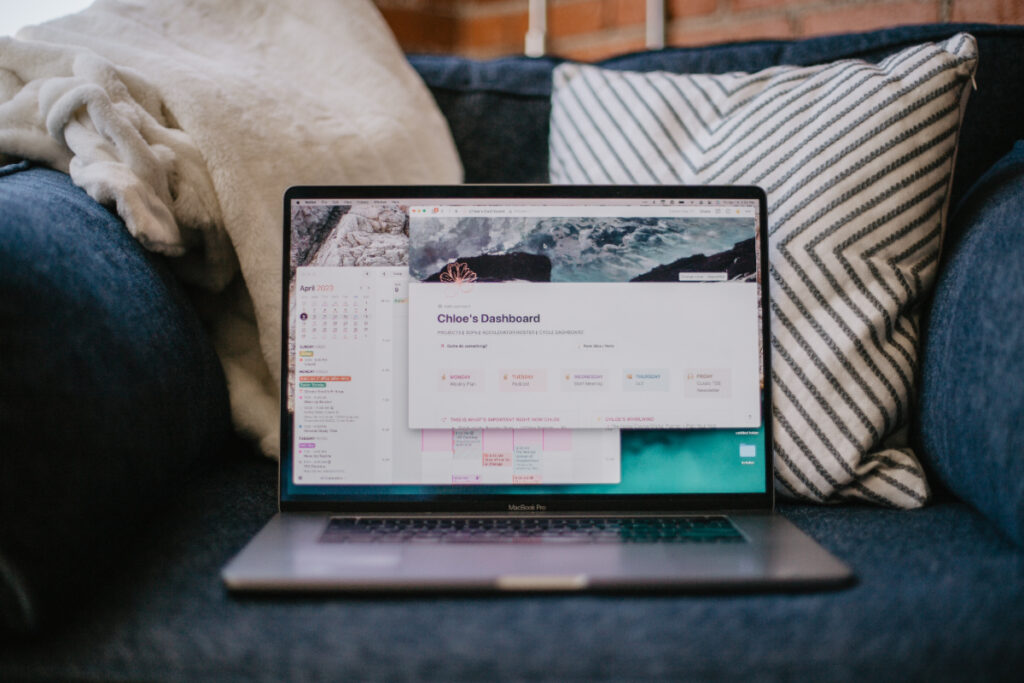
EDATE関数の基本構文と引数について詳しく解説します。
基本構文
EDATE関数とは、Excel上で日付の操作を行うために用いられる関数です。この関数は、開始日で設定した日付から指定した月数後、または月数前の日付を返すことができます。
EDATE関数の基本構文は次の通りです。
=EDATE(開始日, 月数)
引数
EDATE関数のそれぞれの引数について詳しく見ていきましょう。
| 引数 | 詳細 |
| 開始日 | 基準となる日付を指定します。 |
| 月数 | 第一引数(開始日)で指定した日付から何ヶ月後、または何ヶ月前の日付を求めるのかを指定します。 |
EDATE関数の実用例
EDATE関数の使い方について、次の2つの例をもとに解説します。
例1: 定期支払い日の計算
EDATE関数を定期支払日の計算に用いることで、特定の開始日から一定間隔で支払日を設定することができます。例えば、毎月の支払日の計算を行う場合、EDATE関数を用いることで自動的に次の支払日を求めることが可能です。
初回支払日を2024年1月15日として、毎月15日に支払いを行うこととします。この場合の次の支払日をEDATE関数を用いて求める場合は、以下のような数式となります。
=EDATE(“2024-01-15”, 1)
上記数式では、「開始日」で指定した2024年1月15日から、「月数」で指定した1ヶ月後の2024年2月15日を返してくれます。同様の方法でその次の支払日も計算することができます。
例2: プロジェクトの終了日を計算
EDATE関数をプロジェクトの終了日を計算に用いることで、開始日から一定の月数後の日付を求めることができます。これは、複数月に渡るタスクや長期プロジェクトのスケジュール管理において特に有用です。
2024年1月1日からスタートする半年間(6ヶ月間)のプロジェクトの終了日を求めるものとします。この場合に終了日をEDATE関数を用いて求める際は以下のような数式となります。
=EDATE(“2024-01-01”, 6)
上記数式では、「開始日」で指定した2024年1月1日から、「月数」で指定した6ヶ月後の2024年7月1日を返してくれます。
関連記事:Excelでデータ分析を効率化する「SUMIF関数」の使い方
EDATE関数を使った高度なテクニック

EDATE関数を用いた高度なテクニックについていくつか紹介します。
EOMONTH関数との併用
EDATE関数とEOMONTH関数を併用することにより、特定の日付を基準として、月末日の計算を行うなど高度な日付操作を実現することができます。
EOMONTH関数の基本構文は以下の通りです。
=EOMONTH(開始日, 月数)
| 引数 | 詳細 |
| 開始日 | 基準となる日付を指定します。 |
| 月数 | 第一引数(開始日)で指定した日付から何ヶ月後の月末日を求めるのかを指定します。 |
例:2024年1月15日から3ヶ月後の月末日を計算するとします。この場合の数式は以下の通りです。
=EOMONTH(EDATE(“2024-01-15”, 3), 0)
上記数式では、EDATE関数の「開始日」で指定した2024年1月15日から、EDATE関数の「月数」で指定した3ヶ月後の月末日である2024年4月30日をEOMONTH関数と併用することにより返すことができます。
参考:EOMONTH 関数 – Microsoft サポート
IF関数との併用
EDATE関数をIF関数と併用することにより、特定の条件に基づき日付の計算を動的に変更することが可能となります。これにより、日付管理に柔軟性を与えることができるため、複雑な支払い計画やスケジュールの管理を効率的に行うことができます。
IF関数の基本構文は以下の通りです。
=IF(論理式, [真の場合の値], [偽の場合の値])
| 引数 | 詳細 |
| 論理式 | テストを実行する際の条件を指定します。条件の指定は、「=」「<」「>」のどれかを用いて行います。 |
| 真の場合の値 | 論理式が真(TRUE)である場合に返す値を指定します。 |
| 偽の場合の値 | 論理式が偽(FALSE)である場合に返す値を指定します。 |
特定の支払いが月初、または月末のいずれかに行われる場合で、支払い開始日が15日より前である場合は月初、15日以降である場合は月末に支払いを行うという条件とします。
この条件における支払日を求める数式は以下の通りです。
=IF(DAY(A2) < 15, EDATE(A2, 1), EOMONTH(A2, 0))
エラーハンドリングの方法
EDATE関数を用いる上で、無効な日付や不適切な引数が入力されているとエラーを生じる場合があります。この際、あらかじめエラーハンドリングを適用しておくことで、エラーが破節制した場合にユーザーに適切なメッセージの表示や代替の計算を実行することができます。
ここでは、EDATE関数とIFERROR関数を組み合わせることにより実行可能なエラーハンドリングの方法について解説します。
IFERROR関数の基本構文は次の通りです。
=IFERROR(値, エラーの際の値)
| 引数 | 詳細 |
| 値 | エラーであるかどうかを確認する値(数式など)を指定します。 |
| エラーの際の値 | 第一引数(値)で指定した内容がエラーである場合に返す値を指定します。 |
EDATE関数を用いて日付の計算をおこなう際に、無効な日付が開始日に入力された場合は「無効な日付」とメッセージが表示されるようにするとします。
「A2」セルに開始日、「B2」セルに月数が入力されている際に、IFERROR関数を用いて上記条件を付け加えた場合の数式は以下の通りとなります。
=IFERROR(EDATE(A2, B2), “無効な日付”)
この場合、「開始日」または「月数」に無効な日付や不適切な値が指定されている場合は、「無効な日付」というメッセージが表示されます。
参考:IFERROR 関数 – Microsoft サポート
実際の業務での活用法

EDATE関数の実際の業務での活用法についていくつか紹介します。
EDATE関数を用いたスケジュール管理
スケジュール管理にEDATE関数を用いることで、プロジェクトの開始日から各マイルストーンの締め切り、定期的なタスクのスケジュールなどを効率的に設定することができます。
例:プロジェクト開始日より毎月のマイルストーンの設定を行う場合、EDATE関数を用いて各マイルストーンの日付の計算する
| 行\列 | A | B |
| 1 | マイルストーン | 日付 |
| 2 | プロジェクト開始日 | 2024/06/01 |
| 3 | 1ヶ月後 | =EDATE(B2, 1) |
| 4 | 2ヶ月後 | =EDATE(B2, 2) |
| 5 | 3ヶ月後 | =EDATE(B2, 3) |
| 6 | 4ヶ月後 | =EDATE(B2, 4) |
| 7 | 5ヶ月後 | =EDATE(B2, 5) |
| 8 | 6ヶ月後 | =EDATE(B2, 6) |
上記表では、「B2」セルにプロジェクト開始日である「2024/06/01」の入力を行い、「B3」セルから「B8」セルまでに対応する数式を入力します。
これによりプロジェクト開始日から毎月のマイルストーンの日付を自動的に計算することができます。
| 行\列 | A | B |
| 1 | マイルストーン | 日付 |
| 2 | プロジェクト開始日 | 2024/06/01 |
| 3 | 1ヶ月後 | 2024/07/01 |
| 4 | 2ヶ月後 | 2024/08/01 |
| 5 | 3ヶ月後 | 2024/09/01 |
| 6 | 4ヶ月後 | 2024/10/01 |
| 7 | 5ヶ月後 | 2024/11/01 |
| 8 | 6ヶ月後 | 2024/12/01 |
月次報告書の作成
毎月の報告書の提出日やデータ集計期間の管理をEDATE関数を活用することで簡単に行うことができます。
例:月次報告書に必要となるデータの集計期間を設定する際に、その開始日と終了日をEDATE関数を用いて算出する
| 行\列 | A | B | C |
| 1 | 月次報告月 | 開始日 | 終了日 |
| 2 | 2024/04 | 2024/04/01 | =EDATE(B2, 1)-1 |
| 3 | 2024/05 | =EDATE(B2, 1) | =EDATE(B3, 1)-1 |
| 4 | 2024/06 | =EDATE(B3, 1) | =EDATE(B4, 1)-1 |
| 5 | 2024/07 | =EDATE(B4, 1) | =EDATE(B5, 1)-1 |
| 6 | 2024/08 | =EDATE(B5, 1) | =EDATE(B6, 1)-1 |
| 7 | 2024/09 | =EDATE(B6, 1) | =EDATE(B7, 1)-1 |
- 「B2」セルにデータの集計期間が始まる開始日である「2024/04/01」を入力する
- 「C2」セルに「=EDATE(B2, 1)-1」を入力し、初めの集計期間の終了日を算出する
- 「B3」セルに「=EDATE(B2, 1)」を入力して、次月の開始日を算出する
- 「B4」セル以下に「B3」セルの数式をオートフィルを用いてコピーする
- 「C3」セル以下に「C2」セルの数式をオートフィルを用いてコピーする
| 行\列 | A | B | C |
| 1 | 月次報告月 | 開始日 | 終了日 |
| 2 | 2024/04 | 2024/04/01 | =EDATE(B2, 1)-1 |
| 3 | 2024/05 | =EDATE(B2, 1) | =EDATE(B3, 1)-1 |
| 4 | 2024/06 | =EDATE(B3, 1) | =EDATE(B4, 1)-1 |
| 5 | 2024/07 | =EDATE(B4, 1) | =EDATE(B5, 1)-1 |
| 6 | 2024/08 | =EDATE(B5, 1) | =EDATE(B6, 1)-1 |
| 7 | 2024/09 | =EDATE(B6, 1) | =EDATE(B7, 1)-1 |
| 行\列 | A | B | C |
| 1 | 月次報告月 | 開始日 | 終了日 |
| 2 | 2024/04 | 2024/04/01 | 2024/04/30 |
| 3 | 2024/05 | 2024/05/01 | 2024/05/31 |
| 4 | 2024/06 | 2024/06/01 | 2024/06/30 |
| 5 | 2024/07 | 2024/07/01 | 2024/07/31 |
| 6 | 2024/08 | 2024/08/01 | 2024/08/31 |
| 7 | 2024/09 | 2024/09/01 | 2024/09/30 |
これによって、各月のデータの集計期間を自動的に算出することができます。
関連記事:今日の日付を瞬時に表示!Excelで時短業務を実現する方法
長期プロジェクトの計画
EDATE関数を用いることで、長期プロジェクトのスケジュール管理を効率化することができます。具体的には、EDATE関数により自動的に各フェーズの開始日と終了日を計算して、全体のプロジェクト期間の計画を行うことができます。
例:複数のフェーズに分かれているプロジェクトの場合に、各フェーズの開始日と終了日をEDATE関数を用いて計算する
プロジェクトの開始日は2024/03/01、各フェーズの期間はフェーズ1は3ヶ月、フェーズ2は6ヶ月、フェーズ3は9ヶ月とし、次のフェーズ開始日はフェーズ終了日の翌日とする
| 行\列 | A | B | C | D |
| 1 | フェーズ | 開始日 | 終了日 | 次のフェーズ開始日 |
| 2 | フェーズ1 | |||
| 3 | フェーズ2 | |||
| 4 | フェーズ3 |
- 「B2」セルにプロジェクト開始日(2024/03/01)を入力する
- 「C2」セルにフェーズ1の終了日を表す「=EDATE(B2, 3)-1」を入力する
- 「D2」セルに次のフェーズの開始日を表す「=EDATE(B2, 3)」を入力する
- 「C3」セルにフェーズ2の終了日を表す「=EDATE(B2, 3)-1」を入力する
- 「D3」セルに次のフェーズの開始日を表す「=EDATE(B3, 6)」を入力する
- 「C4」セルにフェーズ3の終了日を表す「=EDATE(B4, 9)-1」を入力する
| 行\列 | A | B | C | D |
| 1 | フェーズ | 開始日 | 終了日 | 次のフェーズ開始日 |
| 2 | フェーズ1 | 2024/06/01 | =EDATE(B2, 3)-1 | =EDATE(B2, 3) |
| 3 | フェーズ2 | =D2 | =EDATE(B3, 6)-1 | =EDATE(B3, 6) |
| 4 | フェーズ3 | =D3 | =EDATE(B4, 9)-1 |
| 行\列 | A | B | C | D |
| 1 | フェーズ | 開始日 | 終了日 | 次のフェーズ開始日 |
| 2 | フェーズ1 | 2024/03/01 | 2024/05/31 | 2024/06/01 |
| 3 | フェーズ2 | 2024/06/01 | 2024/11/30 | 2024/12/01 |
| 4 | フェーズ3 | 2024/12/01 | 2025/08/31 |
よくある質問
EDATE関数に関連するよくある質問についていくつか紹介します。
EdateとEomonthの違いは何ですか?
EDATE関数とEOMONTH関数は、共にExcelにおいて日付の操作を行うために用いられる関数です。ただし、それぞれは異なる目的を有しています。
2つの関数の違いは以下の通りです。
| 関数名 | 構文 | 概要 |
| EDATE関数 | =EDATE(開始日, 月数) | 開始日で設定した日付から指定した月数後の日付を返す |
| EOMONTH関数 | EOMONTH(開始日, 月数) | 開始日で設定した日付から指定した月数後の月末の日付を返す |
| 関数名 | 使用例 | 結果 |
| EDATE関数 | =EDATE(“2024/04/10”, 3) | 2024/07/10 |
| EOMONTH関数 | =EOMONTH(“2024/04/10”, 3) | 2024/07/31 |
Edateとはどういう意味ですか?
EDATEとは、Excelにおいて日付操作を行うことができる関数の名称です。この関数の名称は、Excelの頭文字である「E」と日付(DATE)を組み合わせたものです。
EDATE関数では、基準として設定した開始日から、指定した月数後、または月数前の日付を計算する際に用いられます。
ExcelのEdate関数とは?
EDATE関数とは、Excel上で日付の操作を行うために用いられる関数です。この関数は、開始日で設定した日付から指定した月数後、または月数前の日付を返すことができます。
EDATE関数の基本構文は次の通りです。
=EDATE(開始日, 月数)
EDATE関数のそれぞれの引数の詳細は次の通りです。
| 引数 | 詳細 |
| 開始日 | 基準となる日付を指定します。 |
| 月数 | 第一引数(開始日)で指定した日付から何ヶ月後、または何ヶ月前の日付を求めるのかを指定します。 |
まとめ
ExcelのEDATE関数は、簡単に日付計算を行うことができ、スケジュール管理や月次報告書の作成といった様々な業務に役立つ関数です。
EDATE関数単体でも業務の効率化を図ることはできますが、EOMONTH関数やIF関数と併用することにより、さらに高度な日付操作を行うことが可能となります。
本記事を参考にしてEDATE関数の基本的な使い方を理解し、積極的に業務に取り入れていきましょう。
Excel Edate関数に関する重要用語
| 用語 | 構文+詳細 |
| EDATE関数 | =EDATE(開始日, 月数)開始日で設定した日付から指定した月数後の日付を返す |
| EOMONTH関数 | =EOMONTH(開始日, 月数)開始日で設定した日付から指定した月数後の月末の日付を返す |


